Het is nooit prettig als we per ongeluk een document in Word verwijderen. Maar in plaats van dezelfde helemaal opnieuw te maken, kunt u deze gemakkelijk terughalen.
De zekere, maar een beetje complexe methode is door middel van software voor gegevensherstel. Maar er is een eenvoudigere en veel eenvoudigere manier om ze op te halen met Microsoft Word-instellingen.
Een verwijderd document in Word ophalen
Meestal, wanneer u per ongeluk een Word-document sluit, u kunt zien dat de hersteloptie beschikbaar is in een nieuw Word-document. U kunt echter ook andere alternatieven gebruiken om uw bestand terug te krijgen.
Uit de Prullenbak
Kleine bestanden, zoals Word-documenten, die worden verwijderd, gaan niet permanent verloren, maar blijven behouden in de prullenbak. De eenvoudigste manier om dergelijke Word-documenten op te halen, is door ze uit de prullenbak te halen. U kunt de onderstaande stappen volgen om dit te doen.
In Windows
Zoek het prullenbakpictogram op uw bureaublad. Of klik op het zoekpictogram op de taakbalk en zoek naar Prullenbak.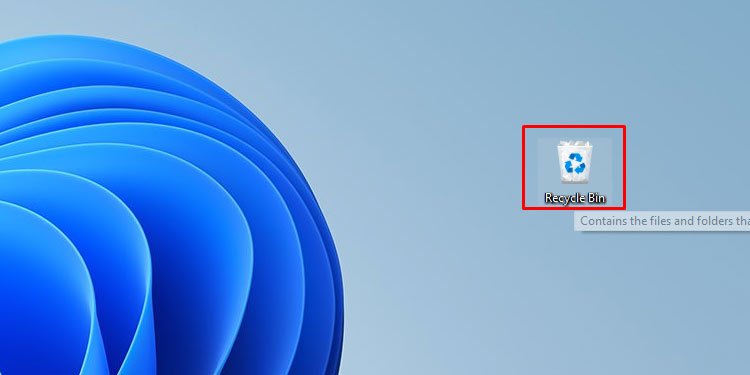
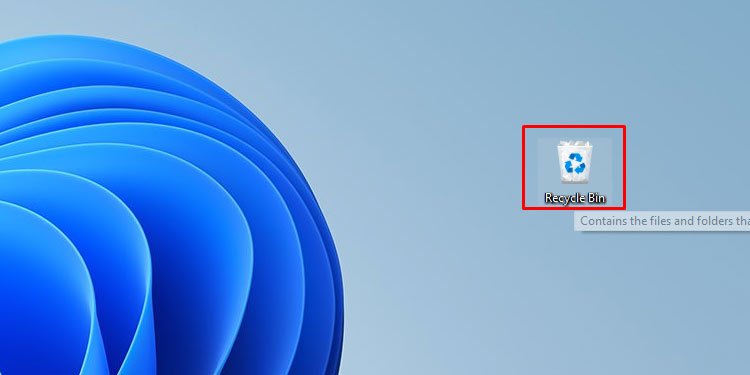 Dubbelklik op het pictogram om het te openen. Zoek en klik met de rechtermuisknop op het Word-document dat u hebt verwijderd. Klik op Herstellen.
Dubbelklik op het pictogram om het te openen. Zoek en klik met de rechtermuisknop op het Word-document dat u hebt verwijderd. Klik op Herstellen.

Op Mac
Klik op de Prullenbakpictogram in de taakbalk onder aan uw scherm. Zoek en klik met de rechtermuisknop op het Word-document dat u hebt verwijderd. Klik op Terugzetten om uw document te herstellen.
Nadat het verwijderde document is hersteld, keert het terug naar de vorige bestandslocatie waar het was voordat u het verwijderde. U kunt het bestand ook permanent uit de Prullenbak en Prullenbak verwijderen.
Van Document Herstel
Word kan worden afgesloten zonder op te slaan als er problemen zijn zoals systeemstoringen, stroomuitval of als u het per ongeluk sluit. In een dergelijk geval kunt u uw verloren gegevens mogelijk herstellen met behulp van de herstelopties die direct beschikbaar zijn nadat u Word hebt geopend. Volg hiervoor de onderstaande stappen.
Open een nieuw Microsoft Word-document. Aan de linkerkant van het scherm ziet u Beschikbare bestanden.
 Dubbelklik op het bestand dat u moet herstellen.
Dubbelklik op het bestand dat u moet herstellen.
Van tijdelijke bestanden
Microsoft bewaart tijdelijke bestanden en eerdere versies van Word-documenten op uw computer. U hebt toegang tot de functie Versies om eerdere of niet-opgeslagen versies van uw Word-document te herstellen. Volg dus de onderstaande methoden om uw bestand te herstellen met behulp van tijdelijke bestanden.
Open een nieuw Word-document.Klik op Bestand in de taakbalk bovenaan.
 Klik op Info .Klik op Documenten beheren.
Klik op Info .Klik op Documenten beheren.
 Selecteer Niet-opgeslagen documenten herstellen.
Selecteer Niet-opgeslagen documenten herstellen.
 Dubbelklik op het bestand dat u bent kwijtgeraakt in de herstellijst die in een nieuw venster verschijnt.
Dubbelklik op het bestand dat u bent kwijtgeraakt in de herstellijst die in een nieuw venster verschijnt.
 Bewerk of sla het bestand vervolgens naar eigen inzicht op.
Bewerk of sla het bestand vervolgens naar eigen inzicht op.
Er is een knop Opslaan als beschikbaar onder de taakbalk om de map onmiddellijk op te slaan zodra u deze hebt hersteld met behulp van de hierboven genoemde stappen.
Vanaf één schijf
Met OneDrive kunt u uw Word-documenten synchroniseren en back-uppen naar de Microsoft-cloud. Als de synchronisatie is ingeschakeld, kunt u het Word-bestand dat u hebt verwijderd binnen 30 dagen nadat u het hebt verwijderd, herstellen. Volg dus de onderstaande methode om uw bestand van OneDrive op te halen.
Open en log in op OneDrive op uw apparaat. Klik aan de linkerkant van de pagina op Prullenbak.
 Klik met de rechtermuisknop op het bestand dat u verwijderd. Selecteer Herstellen.
Klik met de rechtermuisknop op het bestand dat u verwijderd. Selecteer Herstellen.

Van AutoHerstel-bestanden
Het menu Opties in Word brengt u naar de instellingsopties van uw Word-document. U kunt het tabblad Opslaan van de instellingen gebruiken om de functie Automatisch herstellen in of uit te schakelen. U kunt ook andere opslagopties beheren, zoals de bestandslocatie voor automatisch herstellen en tijd besparen.
U kunt de onderstaande stappen gebruiken om uw niet-opgeslagen documenten op te halen via de optie AutoHerstel-bestanden.
Open een nieuw Word-document op uw apparaat.Klik op Bestand in de taakbalk en selecteer Opties.
 Klik op Opslaan. Kopieer in het gedeelte AutoHerstel-bestandslocatie het bestandspad.
Klik op Opslaan. Kopieer in het gedeelte AutoHerstel-bestandslocatie het bestandspad.
 Open File Explorer op uw apparaat. Plak het bestandspad uit stap 4 in de map bovenaan en druk op Enter. (Of typ.asd in de zoekbalk van uw bestandsverkenner en zoek naar uw bestand.)
Open File Explorer op uw apparaat. Plak het bestandspad uit stap 4 in de map bovenaan en druk op Enter. (Of typ.asd in de zoekbalk van uw bestandsverkenner en zoek naar uw bestand.)
 Klik met de rechtermuisknop en kopieer het .asd -bestand. (Zoek en open de map met het .asd -bestand indien niet beschikbaar na stap 6)
Klik met de rechtermuisknop en kopieer het .asd -bestand. (Zoek en open de map met het .asd -bestand indien niet beschikbaar na stap 6)
 Sluit alle pop-upvensters. Klik nogmaals op Bestand en dan Openen. Klik op Niet-opgeslagen documenten herstellen onder aan de pagina.
Sluit alle pop-upvensters. Klik nogmaals op Bestand en dan Openen. Klik op Niet-opgeslagen documenten herstellen onder aan de pagina.
 Klik met de rechtermuisknop en plak in het pop-upvenster.
Klik met de rechtermuisknop en plak in het pop-upvenster.
 Dubbelklik vervolgens op hetzelfde bestand om uw verloren document te openen en te herstellen.
Dubbelklik vervolgens op hetzelfde bestand om uw verloren document te openen en te herstellen.
De functie Automatisch herstellen van niet-opgeslagen bestanden in Word is zo ingesteld dat uw document standaard elke 10 minuten wordt opgeslagen. U kunt deze tijd wijzigen in een kleiner aantal om uw documenten beter te beschermen. Klik hiervoor op het tijdvak op Save Autorecover information elke sectie na stap vier hierboven vermeld.

